Apple veya Android aygıtınızı kullanarak dinleme modları arasında geçiş yapma
Desteklenen Beats modellerinde ses çalarken üç dinleme modu arasında geçiş yapabilirsiniz:
Gürültü Engelleme: Odaklanmanıza yardımcı olmak için harici gürültüyü engeller.
Şeffaf Mod: Çevrenizdeki sesleri duymanıza olanak tanır.
Kapalı: Tüm dinleme modlarını kapatır.
Doğrudan Beats’inizdeki denetimleri kullanarak dinleme modları arasında geçiş yapmaya ek olarak Apple veya Android aygıtınızı kullanarak da modlar arasında geçiş yapabilirsiniz.
iPhone’daki veya iPad’deki Denetim Merkezi’nde dinleme modları arasında geçiş yapma
iPhone’daki veya iPad’deki Denetim Merkezi’nde Gürültü Engelleme, Şeffaf Mod ve Kapalı arasında geçiş yapabilirsiniz.
Beats’inizi takın ve onun iPhone’unuza veya iPad’inize bağlı olduğundan emin olun.
Denetim Merkezi’ni açın, sonra ses yüksekliği denetimini basılı tutun.
Sol alttaki Dinleme Modu düğmesine dokunun, sonra bir dinleme modu seçin.
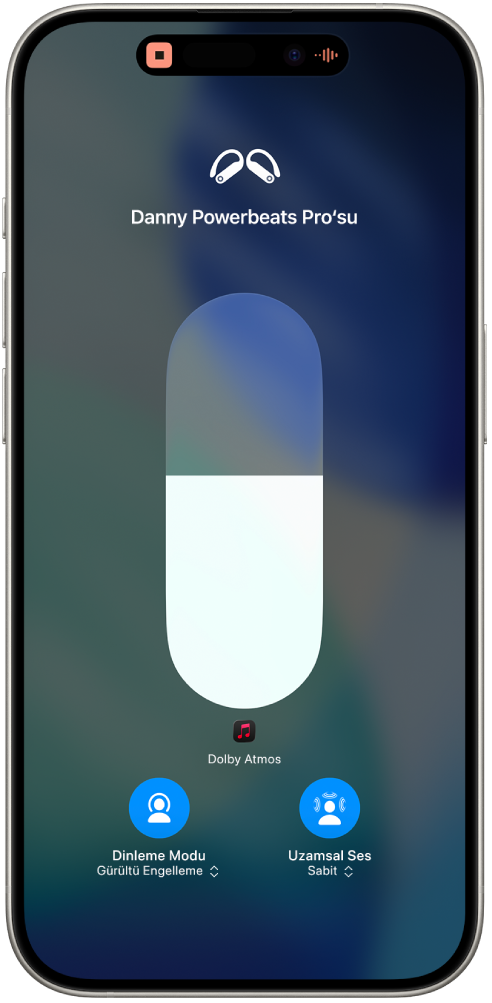
iPhone’daki veya iPad’deki Ayarlar’da dinleme modları arasında geçiş yapma
Beats’inizi takın ve onun iPhone’unuza veya iPad’inize bağlı olduğundan emin olun.
iPhone’da veya iPad’de Ayarlar’a
 gidin, sonra ekranın üst tarafında Beats’inizin adına dokunun.
gidin, sonra ekranın üst tarafında Beats’inizin adına dokunun.Dinleme Modu’nun altında aşağıdakilerden herhangi birini yapın:
Harici gürültüyü engelleyin: Gürültü Engelleme’ye dokunun.
Çevrenizdekileri duyun: Şeffaf Mod’a dokunun.
Tüm dinleme modlarını kapatın: Kapalı’ya dokunun.
Apple Watch’ta dinleme modları arasında geçiş yapma
Beats’inizi takın ve onun Apple Watch’unuza bağlı olduğundan emin olun.
Ses dinlerken Apple Watch’ta Denetim Merkezi’ni açın, Beats ses yüksekliği simgesine dokunun, sonra bir dinleme modu seçin.
Mac’te dinleme modları arasında geçiş yapma
Beats’inizi takın ve onun Mac’inize bağlı olduğundan emin olun.
Ses dinlerken Mac’inizde aşağıdakilerden birini yapın:
Menü çubuğundaki Beats simgesini tıklayın, sonra bir dinleme modu seçin.
Elma menüsü

Elma menüsü

 tıklayın, aygıt listesinde Beats’inizin yanındaki
tıklayın, aygıt listesinde Beats’inizin yanındaki  simgesini tıklayın, sonra [aygıt] Ayarları’nı tıklayın. Bir dinleme modu seçin.
simgesini tıklayın, sonra [aygıt] Ayarları’nı tıklayın. Bir dinleme modu seçin.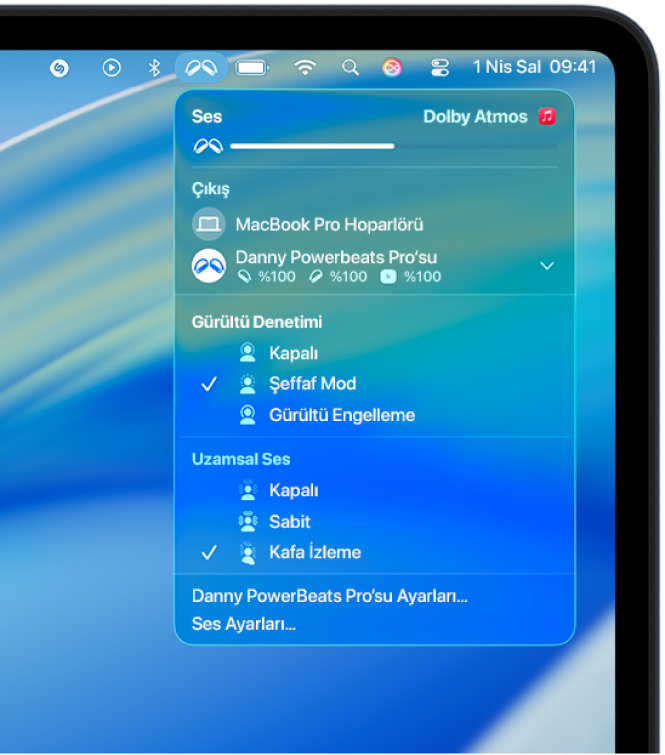
Apple TV’de dinleme modları arasında geçiş yapma
Beats’inizi takın ve onun Apple TV’nize bağlı olduğundan emin olun.
Denetim Merkezi’ni açmak için
 simgesini basılı tutun, sonra Beats simgesine (
simgesini basılı tutun, sonra Beats simgesine ( veya
veya 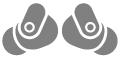 gibi) gidin.
gibi) gidin.Beats’inizi seçin, sonra bir dinleme modu seçin.
Android aygıtında gürültü denetimi modları arasında geçiş yapma
Başlamadan önce Beats uygulamasını yüklediğinizden emin olun.
Beats’inizi takın ve onun Beats uygulamasına bağlı olduğundan emin olun.
Android için Beats uygulamasında

Aşağıdakilerden birini yapın:
Şeffaf modu açmak için

Gürültü engellemeyi açmak için

Gürültü engellemeyi kapatmak için

Bazı bağlı aygıtlarda Gürültü Denetimi’ne doğru aşağı kaydırıp sonra bir seçeneğe de dokunabilirsiniz.
İpucu: Hangi kulaklığın gürültü engellemeyi ve şeffaf modu denetleyeceğini değiştirmek için Basılı Tutma’ya dokunun, sol veya sağ kulaklığa bir eylem atamak için Sol’a ya da Sağ’a dokunun, sonra Gürültü Denetimi’ni seçin.
Android aygıtınızın ana ekranında gürültü denetimi modları arasında hızlı bir şekilde geçiş yapmak için Beats uygulaması araç takımını da kullanabilirsiniz.